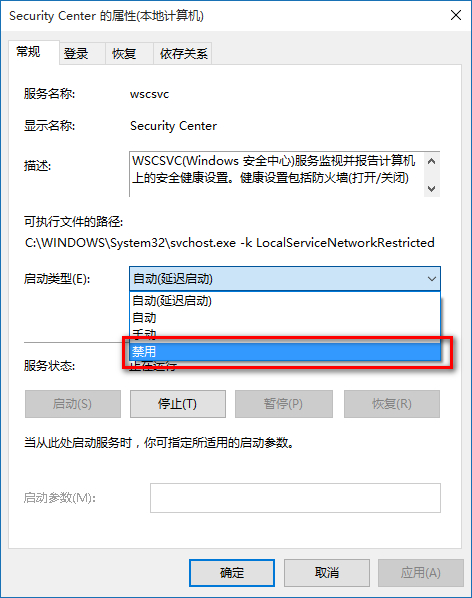win10关闭防火墙提示教程
作者:佚名 时间:2025-04-06 11:58:19 阅读:(4)
相信每个热爱游戏的小伙伴在玩游戏时,都曾遇到过系统频繁弹出提示框的情况吧。虽然这些弹框并不影响正常的游戏操作,但它们总是打断你集中精力的时刻,让你不得不分心去看,而最终却发现弹框里的内容根本不是什么重要问题,只是一些无关紧要的警告提醒。
win10关闭防火墙提示教程:
方法一:
1、打开Win10的“控制面板”,选择查看方式为“大图标”,点击“安全性与维护”。
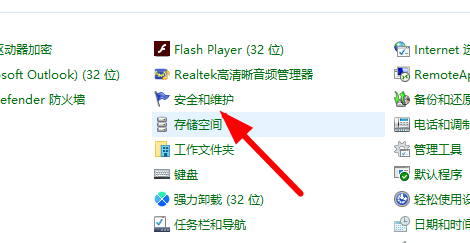
2、在“安全和维护”下点开图中“安全”选项,

3、之后点击进入“在Windows安全中心查看”,
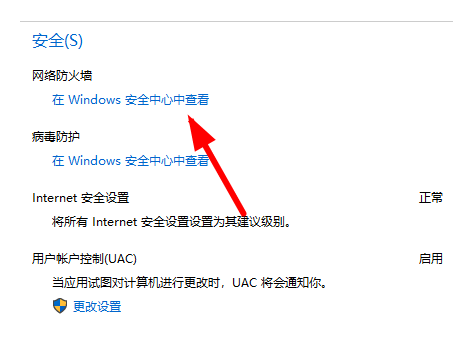
4、然后找到并进入“防火墙通知设置”,
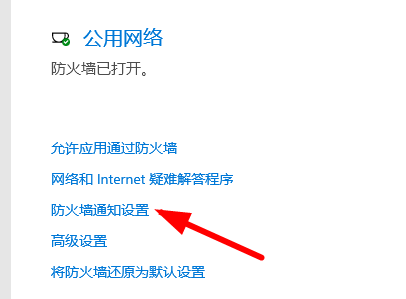
5、接着点击“通知”选项下面的“管理通知”,
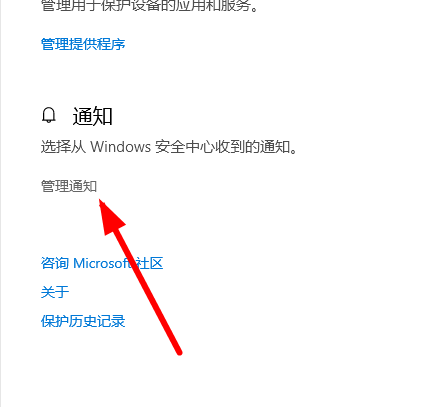
6、此时将图中位置取消勾选,打游戏就不会出现提示弹窗了。
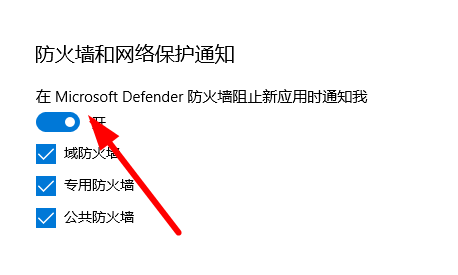
方法二:
1、首先按“Win”+“R”打开运行窗口,输入“services.msc”回车打开服务窗口。

2、在服务窗口中找到“SecurityCenter”服务,双击打开其“属性”。
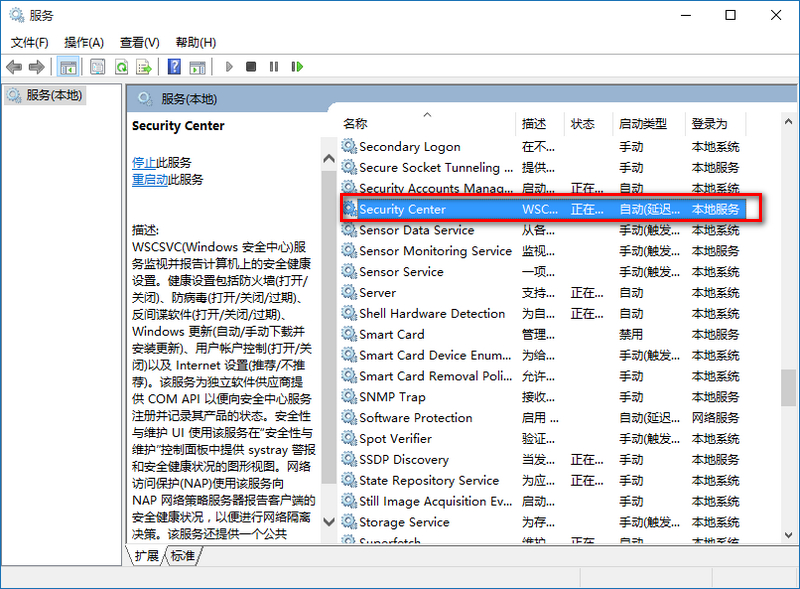
3、点击“停止”,并将其启动类型设置为“禁用”,点击确定即可。